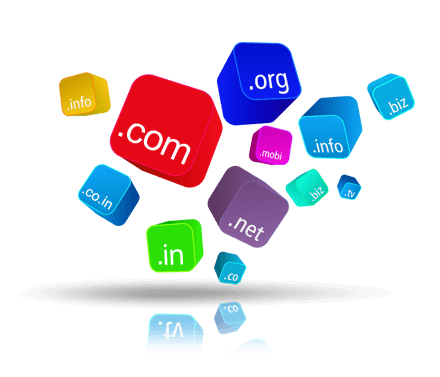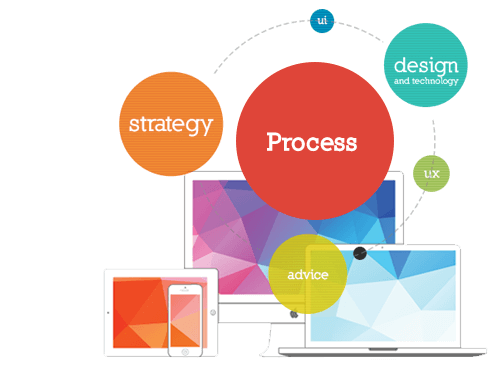Cách tắt Windows Update và Windows Defender chi tiết
Tắt Windows Update có lẽ sẽ là công việc đầu tiên mà người dùng cần đến sau khi cài đặt Windows 10, nhưng sau khi cài đặt hệ điều hành Windows 10 hoàn tất thì tính năng Update vẫn còn đó. Thêm nữa, trên Windows 10, Microsoft không còn tích hợp tùy chọn tắt Windows Update hoàn toàn mà quá trình update (cập nhật) sẽ diễn ra 1 cách tự động, không thông báo cho người dùng.
Windows Defender là công cụ chống virus. Luôn bảo vệ tích hợp vào Windows từ thời Windows 8 đến Windows 10, giúp bảo vệ máy tính của chính bạn, luôn chống các phần mềm độc hại, malware như virus, spyware, trojan. Khi chúng ta không để ý nó sẽ xâm nhập vào máy tính của bạn từ các nguồn phát tán qua con virus và qua email, khi kết nối internet, khi chúng ta download các ứng dụng không rõ nguồn gốc. Tuy nhiên nó chưa đủ mạnh để bảo vệ máy laptop hoặc máy tính để bàn, thường gây ra full disk và rất tốn tài nguyên trên máy

Windows 10 Tweak – Công cụ tắt Windows Update và Windows Defender
Tool tweak này mình rebuild từ công cụ tắt Update của Baltagy đơn giản hơn với 1 click và tích hợp thêm tắt bật Windows Defender để các bạn có thể sử dụng nhanh chóng trình sử dụng Windows 10.
Password giải nén: lehait.net
Hướng dẫn sử dụng Win 10 Tweak
- Các bạn download tool và giải nén với password như trên
- Chạy tool và chọn tính năng cần tắt hay mở:

- Khi các bạn nhấp vào Turn On hoặc Turn Off của chức năng thì sẽ tự khởi động lại máy tính và sau đó các bạn có thể kiểm tra kết quả
- Dưới đây là hình ảnh tắt Windows Update ở máy tính của hình. Sẽ không hiển thị phần Update trong Update & Security nữa.
Trong quá trình sử dụng các bạn cần mở lại tính năng thì chỉ cần nhấn vào Turn On đợi máy tính của các bạn khởi động lại là có thể sử dụng Update hoặc Defender bình thường.
- Xóa vĩnh viễn Windows Defender với Windows 10 Tweaker
- Cách sửa lỗi has stopped working với 1 click mới nhất
- Sửa lỗi kết nối của bạn không phải là kết nối riêng tư trên windows 7
- Chia sẻ code cài đặt và kích hoạt Microsoft Office 2016
- Trình diệt virus Windows Defender sẽ được Microsoft đổi tên
- Microsoft ra mắt ứng dụng Bing Wallpaper, tập hợp những hình nền độc đáo
- Covid19: Máy thở sẽ được trang bị máy tính Raspberry Pi
- Hơn 500.000 tài khoản Zoom học/ họp trực tuyến đang bị bán rẻ bèo, thậm chí là cho không?